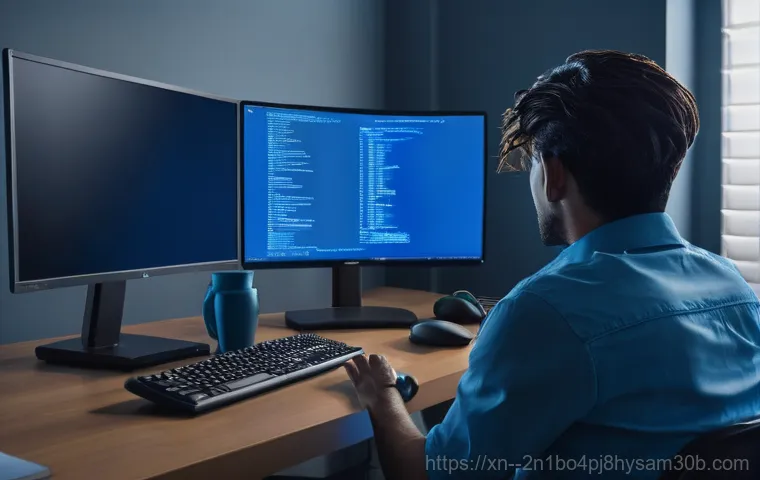아니, 컴퓨터 쓰다가 갑자기 화면이 파랗게 변하면서 멈춰버리는 블루스크린, 정말 생각만 해도 스트레스죠? 특히 ‘MULTIPLE_IRP_COMPLETE_REQUESTS’라는 낯선 메시지와 함께 0x00000044 오류 코드가 뜨는 순간에는 정말이지 눈앞이 캄캄해집니다.
저도 얼마 전 중산동 지인 컴퓨터를 봐주다가 이 오류 때문에 한참을 씨름했는데요, 겪어보니 단순히 재부팅만으로는 해결되지 않는 고질적인 문제더라구요. 이 블루스크린은 주로 잘못된 드라이버 설치나 업데이트 충돌, 심지어는 하드웨어 자체의 문제로 발생하곤 합니다. 많은 분들이 이 문제로 밤잠 설치거나 중요한 작업 날려본 경험 있으실 거예요.
왜 이런 골치 아픈 오류가 발생하는지, 그리고 우리가 직접 어떻게 해결할 수 있는지, 제가 쌓아온 경험과 꿀팁들을 가득 담아 정확하게 알아보도록 할게요!
컴퓨터 파란 화면, MULTIPLE_IRP_COMPLETE_REQUESTS 오류의 정체

많은 분들이 이 문제로 밤잠 설치거나 중요한 작업 날려본 경험 있으실 거예요. 이 오류는 시스템이 여러 개의 I/O 요청 패킷(IRP)을 동시에 완료하려고 시도할 때 발생하는 블루스크린 에러인데, 마치 하나의 문을 여러 사람이 동시에 닫으려고 하는 상황과 비슷하다고 생각하시면 이해하기 쉬울 거예요. 컴퓨터 내부에서 드라이버나 하드웨어가 예상치 못한 방식으로 작업을 처리하려 들면서 시스템에 혼란을 주게 되는 거죠. 이런 혼란이 결국 시스템을 보호하기 위해 강제로 멈추는 블루스크린을 유발하게 된답니다. 그럼 왜 이런 골치 아픈 오류가 발생하는지, 그리고 우리가 직접 어떻게 해결할 수 있는지, 제가 쌓아온 경험과 꿀팁들을 가득 담아 정확하게 알아보도록 할게요!
IRP(I/O 요청 패킷)란 무엇인가요?
IRP는 Input/Output Request Packet 의 약자로, 쉽게 말해 운영체제가 하드웨어 장치(예: 하드 디스크, USB 장치, 그래픽 카드 등)에 어떤 작업을 요청할 때 사용하는 일종의 ‘명령어 뭉치’라고 할 수 있어요. 예를 들어, 파일을 저장하거나 웹캠으로 영상을 찍을 때, 운영체제는 해당 장치의 드라이버에게 “이런 작업을 해줘!” 하고 IRP를 보내게 됩니다. 드라이버는 이 IRP를 받아서 작업을 처리하고, 처리가 끝나면 운영체제에게 “나 이 작업 다 했어!”라고 완료 신호를 보내죠. 그런데 이 IRP가 여러 개 동시에 비정상적으로 완료되려 할 때, 즉 드라이버가 동일한 IRP를 여러 번 완료 처리하려고 하거나, 아직 처리되지 않은 IRP를 완료했다고 보고하는 등의 문제가 발생하면 시스템은 혼란에 빠지게 되고, 결국 0x00000044 오류를 뱉어내며 멈춰버리는 겁니다.
0x00000044 블루스크린, 왜 이렇게 자주 뜰까?
이 오류는 생각보다 다양한 원인으로 발생하는데, 가장 흔한 건 역시 ‘드라이버’ 문제입니다. 새 드라이버를 설치하거나 기존 드라이버를 업데이트하는 과정에서 충돌이 생기거나, 드라이버 파일 자체가 손상되는 경우가 많아요. 특히 정식 드라이버가 아닌 비공식 드라이버를 사용하거나, 오래된 드라이버를 업데이트하지 않고 계속 사용하다 보면 이런 문제가 불거질 확률이 높습니다. 주변 장치(프린터, 웹캠, 외장하드 등)를 새로 연결하거나 업그레이드할 때 드라이버 설치 과정에서 오류가 발생하기도 하고, 심지어 윈도우 업데이트 이후에 기존 드라이버와의 호환성 문제가 생겨 갑자기 블루스크린이 뜨는 경우도 허다합니다.
숨겨진 범인, 엉뚱한 드라이버 충돌이 가장 큰 원인!
블루스크린의 8 할은 드라이버 문제라고 해도 과언이 아니에요. 특히 0x00000044 오류는 드라이버가 IRP(I/O 요청 패킷)를 불필요하게 여러 번 완료하려고 시도할 때 발생합니다. 상식적으로 생각해보면, 한 번만 완료하면 될 일을 굳이 여러 번 처리하려고 하니 시스템 입장에서는 혼란스러울 수밖에 없죠. 최근에 어떤 프로그램을 설치했거나, 새로운 하드웨어를 장착하면서 드라이버를 설치했다면 그 드라이버가 문제의 원인일 가능성이 매우 높습니다. 예를 들어, 저도 예전에 사용하던 구형 프린터 드라이버를 최신 윈도우에 설치했다가 호환성 문제로 이 오류를 겪은 적이 있어요. 특정 장치의 드라이버가 설치되지 않았거나, 이미 설치된 드라이버 관련 데이터가 손상되었을 때도 이런 문제가 불거지곤 합니다.
특정 프로그램 설치 후 발생했다면?
만약 특정 프로그램이나 게임을 설치한 직후부터 이 블루스크린이 나타나기 시작했다면, 해당 프로그램이 설치한 드라이버나 시스템 파일이 다른 드라이버와 충돌을 일으킬 가능성이 큽니다. 이런 경우에는 최근 설치한 프로그램을 먼저 삭제해보는 것이 좋습니다. 제 경험상, 특히 시스템 깊숙이 관여하는 보안 프로그램이나 가상화 프로그램, 또는 특정 게임의 안티 치트(Anti-cheat) 드라이버 등이 문제를 일으키는 경우가 종종 있습니다. 충돌의 원인을 정확히 찾아내기는 어렵지만, 문제가 발생한 시점을 기준으로 최근 변경 사항을 되짚어보는 것이 가장 빠른 해결책이죠.
윈도우 업데이트 이후 갑자기 오류가 뜬다면?
윈도우 업데이트는 보안 패치나 기능 개선을 위해 필수적이지만, 가끔은 기존에 잘 작동하던 드라이버들과 호환성 문제를 일으키기도 합니다. 저도 종종 윈도우 업데이트 후에 그래픽카드 드라이버나 네트워크 드라이버가 제대로 작동하지 않아 애를 먹었던 경험이 있는데요. 이럴 때는 윈도우 업데이트 기록을 확인해서 최근에 설치된 업데이트를 제거하거나, 해당 드라이버를 롤백 또는 재설치하는 방법을 시도해 볼 수 있습니다. 윈도우가 제공하는 장치 관리자를 통해 드라이버를 업데이트하거나 롤백하는 기능은 이런 상황에서 정말 유용하게 쓰이죠.
하드웨어 결함도 무시할 수 없는 잠재적 원인!
드라이버 문제가 가장 흔하다고는 하지만, 간과할 수 없는 또 하나의 원인은 바로 ‘하드웨어 결함’입니다. 특히 메모리(RAM)나 저장 장치(SSD/HDD)에 문제가 생겼을 때 이런 블루스크린이 나타나는 경우가 많아요. 물리적인 충격이나 노후화로 인해 하드웨어가 손상되면, 데이터 처리 과정에서 오류가 발생하고, 이것이 드라이버를 통해 운영체제에 전달될 때 0x00000044 오류를 유발할 수 있습니다. 예를 들어, 저도 컴퓨터 조립 후 램을 제대로 결착하지 않아 비슷한 오류를 겪은 적이 있는데, 램을 다시 뺐다가 꽂으니 정상적으로 작동했던 경험이 있어요. 이렇게 단순히 접촉 불량일 수도 있지만, 실제로 하드웨어 자체가 손상되었을 때도 동일한 문제가 나타나니 주의해야 합니다.
메모리(RAM) 점검은 필수!
램은 컴퓨터의 작업 공간이기 때문에, 여기에 문제가 생기면 시스템 전체가 불안정해집니다. 블루스크린 오류가 불규칙적으로 나타난다면, 램을 가장 먼저 의심해 봐야 합니다. 윈도우에는 ‘메모리 진단 도구’라는 유용한 기능이 있는데, 이걸로 램의 이상 유무를 간단하게 확인할 수 있습니다. 만약 여러 개의 램을 사용하고 있다면, 하나씩 빼가면서 어떤 램이 문제인지 찾아보는 방법도 효과적입니다. 저도 노트북에서 이 오류를 겪었을 때, 램을 교체했더니 거짓말처럼 해결된 경험이 있습니다. 접촉 불량이거나 램 자체의 불량일 수 있으니, 꼭 점검해보세요.
저장 장치(SSD/HDD) 오류 가능성
하드 디스크나 SSD 같은 저장 장치에 물리적인 배드 섹터가 생기거나 파일 시스템이 손상되면, 운영체제가 데이터를 읽거나 쓸 때 오류가 발생하여 블루스크린으로 이어질 수 있습니다. 윈도우의 ‘오류 검사’ 기능을 사용하거나, 제조업체에서 제공하는 진단 도구를 사용해서 저장 장치의 상태를 확인해볼 수 있어요. 만약 저장 장치에 문제가 있다면, 중요한 데이터는 반드시 백업해두고 교체를 고려해야 합니다. 특히 시스템 드라이브에 문제가 생기면 부팅 자체가 안 될 수도 있으니, 주기적인 점검이 중요합니다.
블루스크린 대처, 이렇게 시작하면 실패 없어!
갑작스러운 블루스크린에 당황하지 않고, 차근차근 해결해 나가는 것이 중요합니다. 가장 먼저 시도해볼 수 있는 몇 가지 간단한 방법들이 있어요. 이런 초기 대처는 대부분의 블루스크린 문제에 공통적으로 적용될 수 있는 꿀팁이니 꼭 기억해두세요. 저도 지인 컴퓨터를 봐줄 때 항상 이 방법들부터 시작하는데, 의외로 간단하게 해결되는 경우가 많아 보람을 느끼곤 합니다. 특히 최근에 특정 작업을 했거나 새로운 장치를 연결한 후에 블루스크린이 발생했다면, 그 시점을 기준으로 문제를 되짚어보는 것이 가장 중요합니다.
안전 모드로 부팅하여 문제 진단하기
블루스크린이 계속 반복되어 정상적인 윈도우 진입조차 어렵다면, ‘안전 모드’로 부팅하는 것이 첫 번째 단계입니다. 안전 모드는 최소한의 드라이버와 프로그램만 로드하여 운영체제를 실행하는 모드이기 때문에, 일반 모드에서 문제를 일으키던 드라이버나 프로그램의 영향을 받지 않고 시스템에 접근할 수 있습니다. 안전 모드에서 최근에 설치한 프로그램이나 드라이버를 제거하거나, 시스템 복원 지점으로 되돌리는 작업을 시도할 수 있습니다. 윈도우 부팅 중 F8 키를 연타하거나(구형 시스템), 전원 버튼을 세 번 정도 강제로 껐다 켜서 윈도우 복구 환경으로 진입 후 안전 모드를 선택할 수 있어요.
최근 설치한 하드웨어 및 소프트웨어 제거
블루스크린이 발생하기 직전에 새로운 하드웨어를 장착했거나, 특정 소프트웨어를 설치했다면 그게 원인일 가능성이 높습니다. 새로운 하드웨어라면 잠시 분리해보고, 소프트웨어라면 제어판에서 해당 프로그램을 제거해보세요. 특히 ‘MULTIPLE_IRP_COMPLETE_REQUESTS’ 오류는 드라이버 문제와 연관이 깊으니, 새로 설치한 장치의 드라이버를 우선적으로 제거하거나 롤백하는 것을 추천합니다. 저도 새로운 그래픽카드 드라이버를 설치하고 나서 이 오류를 겪었었는데, 이전 버전으로 롤백하니 문제가 해결되었던 경험이 있습니다.
드라이버 문제, 완벽하게 해결하는 노하우
0x00000044 블루스크린의 주범이 드라이버인 만큼, 드라이버 문제를 정확하게 해결하는 것이 가장 중요합니다. 잘못된 드라이버는 시스템의 안정성을 해치고, 불필요한 오류를 유발할 수 있어요. 단순히 ‘드라이버 업데이트’만이 능사는 아닙니다. 때로는 이전 버전으로 롤백하거나, 완전히 제거하고 재설치하는 것이 더욱 효과적일 수 있습니다. 이 부분은 제가 블로그를 운영하면서 수많은 사용자들의 컴퓨터를 고쳐주며 얻은 핵심 노하우이니, 잘 따라오시면 분명 좋은 결과를 얻을 수 있을 거예요.
문제 드라이버 식별 및 롤백/업데이트
가장 먼저, 어떤 드라이버가 문제를 일으키는지 파악하는 것이 중요합니다. 윈도우 이벤트 뷰어를 통해 블루스크린 발생 시 기록된 오류 로그를 확인하면 특정 드라이버 이름이 언급되어 있을 수 있습니다. 만약 특정 드라이버를 식별했다면, ‘장치 관리자’로 이동하여 해당 장치를 찾고, 드라이버를 마우스 오른쪽 버튼으로 클릭하여 ‘드라이버 업데이트’를 시도해 보세요. 만약 최근에 업데이트한 드라이버 때문에 문제가 발생했다면, ‘드라이버 롤백’ 옵션을 사용하여 이전 버전으로 되돌리는 것이 좋습니다. 저도 업데이트 직후 문제가 생겼을 때 롤백으로 해결한 적이 많습니다.
드라이버 완전 제거 및 클린 재설치

드라이버 업데이트나 롤백으로 해결되지 않는다면, 드라이버를 완전히 제거한 후 클린 재설치하는 방법을 시도해야 합니다. ‘DDU(Display Driver Uninstaller)’와 같은 전문 프로그램을 사용하면 그래픽카드 드라이버를 시스템에서 완벽하게 제거할 수 있습니다. 다른 장치의 드라이버는 장치 관리자에서 ‘장치 제거’를 선택하고, ‘이 장치의 드라이버 소프트웨어를 삭제합니다’ 옵션을 체크하여 완전히 제거한 후, 제조업체 웹사이트에서 최신 드라이버를 다운로드하여 다시 설치해야 합니다. 이렇게 하면 이전에 남아있던 잔여 파일로 인한 충돌 가능성을 최소화할 수 있습니다.
손상된 시스템 파일과 저장 장치, 이렇게 관리하세요!
드라이버나 하드웨어 문제 외에도, 윈도우 시스템 파일 자체가 손상되었거나 저장 장치에 오류가 있을 때도 블루스크린이 발생할 수 있습니다. 윈도우는 자체적으로 시스템 파일의 무결성을 검사하고 복구하는 도구를 제공하며, 저장 장치의 상태를 확인하는 기능도 포함하고 있습니다. 이런 도구들을 활용하여 잠재적인 문제를 미리 발견하고 해결하는 것이 중요합니다. 저도 클린 설치 후에도 간헐적인 블루스크린으로 고생하다가 시스템 파일 검사에서 손상된 파일을 발견하고 복구하여 해결한 경험이 있습니다. 이런 기본적인 점검만으로도 많은 문제를 예방할 수 있답니다.
윈도우 시스템 파일 무결성 검사 및 복구
운영체제의 핵심 파일이 손상되면 시스템 전반에 걸쳐 불안정성이 증가하고 블루스크린으로 이어질 수 있습니다. 윈도우는 이를 위해 ‘시스템 파일 검사기(SFC)’ 도구를 제공합니다. 명령 프롬프트(관리자 권한)를 열고 sfc /scannow 명령을 입력하면, 윈도우가 손상된 시스템 파일을 자동으로 찾아 복구하려고 시도합니다. 이 과정은 시간이 다소 소요될 수 있지만, 시스템 안정성을 확보하는 데 매우 중요한 단계입니다. 저도 가끔 시스템이 이상하다고 느껴질 때 이 명령어를 사용해서 점검하곤 하는데, 의외의 문제점을 찾아내기도 합니다.
디스크 오류 검사 및 최적화
저장 장치(HDD/SSD)의 물리적인 손상이나 논리적인 오류도 블루스크린의 원인이 될 수 있습니다. 윈도우 탐색기에서 문제가 의심되는 드라이브를 마우스 오른쪽 버튼으로 클릭한 후 ‘속성’> ‘도구’ 탭으로 이동하여 ‘오류 검사’를 실행해 보세요. 이 기능은 저장 장치의 배드 섹터나 파일 시스템 오류를 검사하고 수정하려고 시도합니다. SSD의 경우 ‘최적화 및 조각 모음’ 도구를 사용하여 트림(TRIM) 기능을 활성화하고 성능을 유지하는 것도 중요합니다. 정기적인 디스크 관리는 저장 장치의 수명을 늘리고 시스템 안정성을 확보하는 데 큰 도움이 됩니다.
블루스크린과의 이별! 근본적인 해결책들
앞서 언급된 방법들로 해결되지 않는다면, 좀 더 근본적인 해결책을 고려해야 합니다. 때로는 윈도우 자체의 문제이거나, 심각한 하드웨어 결함으로 인해 시스템 복원이나 운영체제 재설치가 불가피할 수도 있습니다. 이런 방법들은 시간과 노력이 더 필요하지만, 블루스크린으로부터 완전히 벗어나 안정적인 컴퓨터 환경을 되찾을 수 있는 가장 확실한 방법들이기도 합니다. 저도 결국 윈도우 재설치를 통해 오랜 시간 저를 괴롭히던 블루스크린에서 해방된 경험이 있습니다. 이 과정을 통해 여러분도 블루스크린과의 이별을 고할 수 있을 거예요!
시스템 복원 지점 활용하기
윈도우는 중요한 변경 사항이 발생할 때 자동으로 ‘시스템 복원 지점’을 생성합니다. 만약 특정 시점부터 블루스크린이 발생하기 시작했다면, 그 이전의 정상적인 시점으로 시스템을 되돌리는 ‘시스템 복원’ 기능을 활용해볼 수 있습니다. 이 기능은 개인 파일에는 영향을 주지 않고, 시스템 설정이나 설치된 프로그램, 드라이버 등을 이전 상태로 되돌려주기 때문에 매우 유용합니다. 저도 드라이버 설치 후 문제가 발생했을 때 복원 지점으로 되돌려서 문제를 해결한 적이 많으니, 꼭 시도해 볼 가치가 있습니다.
윈도우 재설치 (클린 설치)
모든 방법을 시도했음에도 불구하고 블루스크린 문제가 해결되지 않는다면, 최후의 수단으로 윈도우를 재설치(클린 설치)하는 것을 고려해야 합니다. 이는 운영체제를 포함한 모든 소프트웨어를 초기화하는 과정이므로, 저장 장치의 모든 데이터가 삭제됩니다. 따라서 반드시 중요한 파일은 외부 저장 장치에 백업해 두어야 합니다. 윈도우를 클린 설치하면 모든 드라이버와 시스템 파일이 최신 상태로 새로 설치되기 때문에, 소프트웨어적인 문제로 인한 블루스크린은 대부분 해결됩니다. 새로운 마음으로 컴퓨터를 시작한다는 생각으로 접근하는 것이 좋습니다.
블루스크린 오류 유형 및 해결 방법 요약
MULTIPLE_IRP_COMPLETE_REQUESTS 오류는 워낙 다양한 원인으로 발생할 수 있기 때문에, 문제 해결도 여러 각도에서 접근해야 합니다. 주요 원인과 그에 따른 해결책을 한눈에 볼 수 있도록 제가 표로 정리해 보았습니다. 이 표를 참고하시면, 현재 여러분의 상황에 맞는 해결책을 더욱 쉽게 찾아볼 수 있을 거예요. 저도 이 과정을 거쳐가며 하나씩 문제를 짚어봤는데, 생각보다 많은 분들이 이 표의 내용을 통해 해결책을 찾았다고 말씀해주셨어요!
| 오류 원인 | 주요 증상 | 추천 해결 방법 | 참고 사항 |
|---|---|---|---|
| 드라이버 문제 (가장 흔함) | 특정 장치 사용 시, 업데이트/설치 후 발생. | 드라이버 롤백/업데이트, 완전 제거 후 재설치 (DDU 활용) | 제조사 공식 드라이버 사용 권장. |
| 하드웨어 결함 (RAM, 저장 장치) | 불규칙적인 블루스크린, 시스템 지연. | 메모리 진단, 디스크 오류 검사, 하드웨어 교체 고려. | 접촉 불량도 원인일 수 있음. |
| 시스템 파일 손상 | 다양한 오류 동반, 프로그램 비정상 작동. | sfc /scannow 명령으로 시스템 파일 복구. |
관리자 권한으로 명령 프롬프트 실행. |
| 소프트웨어 충돌 | 특정 프로그램 설치/실행 후 발생. | 최근 설치 프로그램 제거, 클린 부팅. | 백신, 보안 프로그램 등 확인. |
미리미리 막아보자! 블루스크린 없는 쾌적한 PC 환경 만들기
블루스크린은 한 번 겪으면 정말 지긋지긋하죠. 하지만 미리미리 예방하고 관리한다면 충분히 피해 갈 수 있는 문제랍니다. 제 경험상, 컴퓨터를 잘 관리하는 습관을 들이는 것이 가장 중요하다고 생각해요. 단순히 오류가 발생했을 때만 허둥지둥 해결하려 하지 말고, 평소에 꾸준히 관리해주는 것이 결국 시간과 비용을 절약하는 길입니다. 저도 처음에는 이런 관리가 귀찮았지만, 이제는 습관이 되어서 블루스크린 걱정 없이 쾌적하게 컴퓨터를 사용하고 있습니다.
정기적인 드라이버 및 윈도우 업데이트
최신 드라이버와 윈도우 업데이트는 새로운 기능뿐만 아니라 보안 취약점 패치 및 버그 수정 사항을 포함하고 있습니다. 물론 업데이트가 가끔 문제를 일으키기도 하지만, 대부분은 시스템 안정성과 성능 향상에 기여합니다. 중요한 업데이트는 놓치지 않고 적용하되, 불안정하다고 알려진 업데이트는 잠시 보류하는 지혜도 필요합니다. 저는 항상 공식 웹사이트나 윈도우 업데이트 기능을 통해 최신 버전을 유지하려고 노력합니다. 이렇게 하면 드라이버 충돌로 인한 블루스크린 발생 확률을 현저히 낮출 수 있습니다.
PC 청결 유지 및 과열 방지
의외로 많은 분들이 간과하는 부분인데, 컴퓨터 내부의 먼지는 하드웨어 과열의 주범이며, 이는 곧 시스템 불안정으로 이어질 수 있습니다. 특히 그래픽카드나 CPU 같은 주요 부품이 과열되면 오작동을 일으켜 블루스크린을 유발할 수 있어요. 주기적으로 컴퓨터 케이스를 열어 먼지를 제거하고, 쿨링팬이 제대로 작동하는지 확인하는 것이 중요합니다. 또한, 노트북의 경우 통풍구를 막지 않도록 주의하고, 필요한 경우 쿨링 패드를 사용하는 것도 좋은 방법입니다. 쾌적한 내부 환경은 컴퓨터의 수명을 늘리고 안정성을 높이는 데 결정적인 역할을 합니다.
글을 마치며
휴, 정말이지 이 골치 아픈 ‘MULTIPLE_IRP_COMPLETE_REQUESTS’ 블루스크린 때문에 밤잠 설쳤던 분들이 많으실 거예요. 저도 처음엔 막막했지만, 하나씩 원인을 파악하고 차근차근 해결해 나가다 보니 결국 답을 찾을 수 있었습니다. 결국 컴퓨터 문제라는 게 마치 우리 몸이 아플 때 증상을 보고 원인을 찾아내듯, 인내심을 갖고 접근하는 게 가장 중요한 것 같아요. 오늘 제가 알려드린 방법들이 여러분의 소중한 컴퓨터를 다시 쌩쌩하게 만드는 데 큰 도움이 되기를 진심으로 바랍니다. 앞으로는 블루스크린 걱정 없이 쾌적한 디지털 생활을 즐기실 수 있을 거예요!
알아두면 쓸모 있는 정보
1. 중요한 데이터는 항상 이중, 삼중으로 백업해두는 습관을 들이세요. 예기치 않은 오류는 언제든 발생할 수 있으니, 미리 대비하는 것이 가장 안전합니다.
2. 새로운 하드웨어를 장착하거나 중요한 소프트웨어를 설치하기 전에는 윈도우 ‘시스템 복원 지점’을 수동으로 만들어 두는 것이 좋습니다. 문제가 생겼을 때 이전 상태로 쉽게 되돌릴 수 있는 든든한 보험이 될 거예요.
3. 드라이버 업데이트는 항상 해당 장치 제조업체의 공식 웹사이트에서 다운로드하여 설치하세요. 비공식 드라이버는 호환성 문제나 시스템 불안정을 유발할 수 있습니다.
4. 컴퓨터 내부의 먼지는 열 배출을 방해하고 하드웨어 수명을 단축시키는 주범입니다. 6 개월에 한 번 정도는 케이스를 열어 에어 스프레이로 먼지를 청소해 주는 것이 좋습니다.
5. 블루스크린 발생 시 당황하지 마세요. 화면에 표시되는 오류 코드나 메시지를 스마트폰으로 찍어두면 나중에 검색해서 해결책을 찾는 데 큰 도움이 된답니다.
중요 사항 정리
0x00000044 MULTIPLE_IRP_COMPLETE_REQUESTS 블루스크린 오류는 주로 드라이버 문제, 특히 IRP(I/O 요청 패킷) 처리 과정에서의 충돌이 가장 큰 원인입니다. 드라이버가 동일한 작업을 불필요하게 여러 번 완료하려 들 때 시스템이 혼란을 겪으며 발생하게 되죠. 이외에도 오래되거나 손상된 하드웨어, 특히 메모리(RAM)나 저장 장치(SSD/HDD)의 결함, 그리고 윈도우 시스템 파일 손상이나 특정 소프트웨어와의 충돌 또한 주요 원인으로 꼽을 수 있습니다. 해결을 위해서는 최근 설치된 드라이버나 프로그램을 제거하거나 롤백하고, 안전 모드에서 문제 해결을 시도하는 것이 우선입니다. 윈도우 시스템 파일 검사(sfc /scannow)와 메모리 진단 도구를 활용하여 근본적인 문제점을 파악하는 것도 중요합니다. 최후의 수단으로는 시스템 복원이나 윈도우 클린 재설치를 고려해야 합니다. 정기적인 드라이버 및 윈도우 업데이트, 그리고 PC 내부 청결 유지는 블루스크린 예방에 필수적입니다.
자주 묻는 질문 (FAQ) 📖
질문: 컴퓨터가 갑자기 파래지면서 ‘MULTIPLEIRPCOMPLETEREQUESTS’ (0x00000044) 오류가 뜨던데, 이게 정확히 무슨 오류이고 왜 생기는 건가요?
답변: 아, 그 끔찍한 파란 화면! 정말 당황스럽고 화가 나죠. ‘MULTIPLEIRPCOMPLETEREQUESTS’라는 이 길고 어려운 이름의 오류(코드 0x00000044)는 한마디로 컴퓨터가 여러 개의 입출력 요청 패킷(IRP)을 동시에 처리하려다가 꼬이는 상황에서 발생해요.
쉽게 말하면, 시스템이 여러 가지 작업을 동시에 끝내려고 하는데, 그 과정에서 뭔가 충돌이 생겨서 멈춰버리는 거죠. 제가 직접 경험해본 바로는, 이 오류의 가장 주된 원인은 바로 ‘드라이버’ 문제예요. 새로 설치한 장치의 드라이버가 윈도우와 호환되지 않거나, 기존 드라이버가 손상되었거나, 혹은 드라이버 자체가 불필요하게 IRP를 여러 번 완료하려 할 때 많이 나타납니다.
중산동 지인분 컴퓨터도 새로 설치한 외장하드 드라이버 때문에 이런 현상이 발생했었죠. 드라이버뿐만 아니라, 간혹 하드웨어 자체의 문제, 예를 들면 새로 추가한 램이나 그래픽카드 같은 부품이 제대로 장착되지 않았거나 고장 났을 때도 이런 블루스크린을 보게 될 수 있어요.
시스템이 불안정해지면서 심각한 오류로 이어지는 거죠.
질문: 그럼 이 0x00000044 블루스크린은 어떤 상황에서 주로 나타나나요? 저만 겪는 특별한 경우인가요?
답변: 아니요, 절대로 특별한 경우가 아니에요! 이 오류 때문에 고통받는 분들이 정말 많습니다. 제가 보거나 들은 사례들을 종합해보면, 주로 다음과 같은 상황에서 이 블루스크린이 나타나는 경향이 강해요.
첫째, 새로운 하드웨어를 컴퓨터에 연결하거나, 기존 부품을 업그레이드하고 나서 드라이버를 설치했을 때 많이 발생해요. 특히 USB 장치나 프린터 등 주변 장치를 새로 연결하고 드라이버를 깔다가 겪는 경우가 흔하죠. 둘째, 윈도우 업데이트나 특정 프로그램 설치 후에 기존 드라이버와 충돌이 생겨서 나타나기도 합니다.
저도 예전에 그래픽카드 드라이버를 업데이트하고 나서 한동안 이 블루스크린 때문에 진땀을 뺀 적이 있어요. 셋째, 시스템 드라이버 파일이 손상되었거나, 심지어는 하드웨어 자체에 물리적인 결함이 생겼을 때도 이런 오류가 뜹니다. 특히 컴퓨터를 오래 사용해서 부품 수명이 다했거나, 갑작스러운 충격이 있었을 때도 의심해봐야 해요.
그러니까, 혼자만의 문제가 아니라 컴퓨터를 사용하는 많은 분들이 겪을 수 있는 흔하지만 골치 아픈 문제라고 생각하시면 됩니다.
질문: ‘MULTIPLEIRPCOMPLETEREQUESTS’ 오류가 발생했을 때 제가 직접 해볼 수 있는 해결 방법은 뭐가 있을까요?
답변: 네, 정말 중요한 질문이죠! 이 블루스크린이 떴다고 무조건 서비스센터로 달려갈 필요는 없어요. 제가 직접 해보면서 효과를 봤던 몇 가지 방법들을 알려드릴게요.
우선 가장 먼저 해볼 일은 ‘드라이버 재설치 또는 업데이트’입니다. 장치 관리자에서 최근에 설치했거나 의심되는 장치의 드라이버를 제거하고, 제조사 홈페이지에서 최신 버전으로 다시 설치해보세요. 중산동 지인분 컴퓨터도 외장하드 드라이버를 업데이트하니 바로 해결되었답니다.
만약 어떤 드라이버가 문제인지 모르겠다면, 윈도우 안전 모드로 부팅해서 시스템 복원을 시도하거나, 최근 업데이트를 제거해보는 것도 좋은 방법이에요. 다음으로는 ‘하드웨어 점검’입니다. 새로 추가한 램이나 그래픽카드가 있다면 제대로 장착되었는지 다시 확인하고, 불필요한 주변 장치들을 잠시 제거해서 하나씩 연결해보며 어떤 장치에서 문제가 생기는지 확인해보세요.
저 같은 경우는 램 슬롯을 바꿔 끼워보거나 지우개로 램 접촉부를 닦아줘서 해결된 적도 많아요. 마지막으로 ‘윈도우 시스템 파일 검사’도 시도해볼 만해요. 명령 프롬프트를 관리자 권한으로 실행해서 ‘sfc /scannow’ 명령어를 입력하면 손상된 시스템 파일을 복구할 수 있습니다.
이런 방법들을 차근차근 시도해보면 의외로 쉽게 해결될 수도 있으니 너무 걱정 마시고 천천히 따라 해보시길 바랍니다!